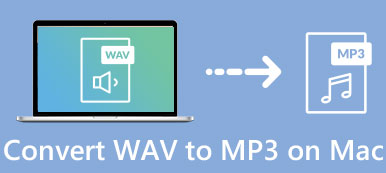WAV är utvecklad av Microsoft och IBM och är känd som standarden för det förlustfria ljudformatet. Det är huvudformatet som används på Microsoft Windows-system för att lagra okomprimerat ljud. Det här inlägget berättar om tre effektiva metoder för att trimma WAV-filer på din dator, telefon eller surfplatta.

- Del 1. Bästa sättet att trimma WAV-filer
- Del 2. Klipp ut en WAV-fil online och gratis
- Del 3. Vanliga frågor om hur man delar upp en WAV-fil
Del 1. Bästa sättet att trimma WAV-filer på Windows 11/10/8/7 PC och Mac
När du vill dela upp en WAV-fil i flera spår samtidigt som den behåller dess förlustfria kvalitet, kan du lita på alla funktioner Video Converter Ultimate. Det gör att du kan klippa alla video- och ljudfiler på din dator utan kvalitetsförlust. Du kan ladda ner den gratis på din Mac- eller Windows-dator och följ stegen nedan för att trimma en WAV-fil.

4,000,000 + Nedladdningar
steg 1Öppna Video Converter Ultimate och klicka Lägg till filer eller + för att importera din WAV-fil. Här kan du också använda den för att klippa ljudfiler i MP3, M4A, AAC, ALAC, FLAC och många andra format.

steg 2Du kan kontrollera lite grundläggande information om din tillagda WAV-fil, såsom filnamn, storlek, varaktighet, format, omslag och mer. Klicka på Klipp knappen för att gå in i huvudfönstret för ljudtrimning.
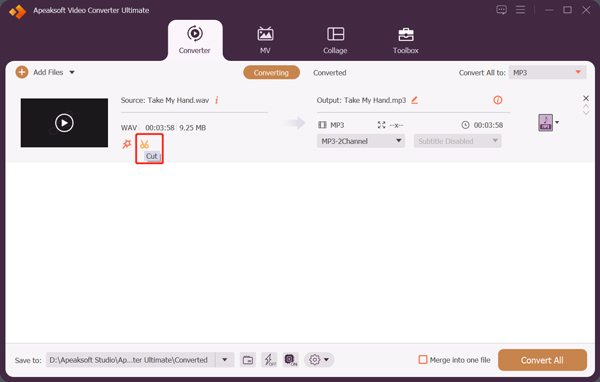
steg 3Din WAV-fil kommer att spelas upp automatiskt i dess inbyggda mediaspelare. Du kan dra det vänstra och högra trimstyret och trimma det fritt. Du kan också direkt mata in starttid och sluttid för att trimma en WAV-fil. Dessutom erbjuder denna WAV-trimmer Snabb split och Lägg till segment funktioner för att du snabbt kan förkorta ljud baserat på dina behov. Om du vill dela upp en WAV-fil i spår kan du helt enkelt klicka på den Split knapp. Under det här steget kan du lägga till ljudtons- och uttoningseffekterna.
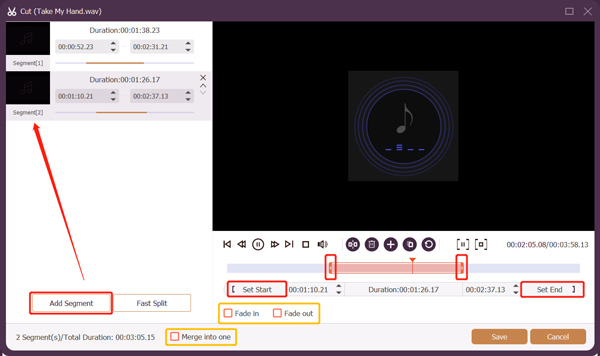
steg 4När du har klippt ut WAV-filen kan du klicka på Spara för att bekräfta dina åtgärder. Klicka på Konvertera alla till och välj ett lämpligt utdataformat från rullgardinsmenyn. Du kan anpassa olika ljudinställningar som ljudkodare, kanal, samplingshastighet och bithastighet genom att klicka på Anpassad profil knapp.
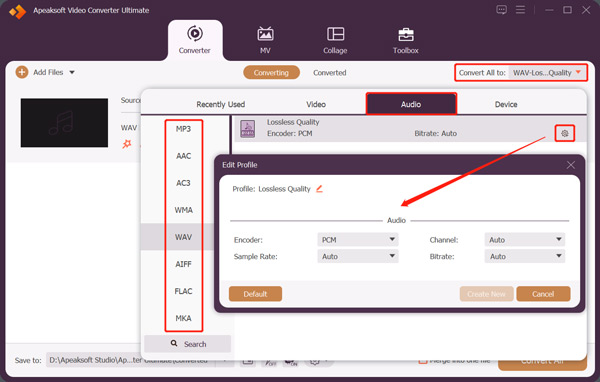
Del 2. Hur man delar upp en WAV-fil online och gratis
Om du inte vill installera någon tredje part ljudskärare på din dator, eller om du föredrar att trimma en WAV-fil online, kan du vända dig till några gratis onlineverktyg. Det finns massor av WAV-trimmers online som erbjuds på internet som kan hjälpa dig att dela en WAV-fil på en dator, iPhone, iPad eller Android-telefon. Här tar vi det populära Aspose Audio Cutter som ett exempel att visa dig hur man delar en WAV-fil online gratis.
steg 1Öppna en webbläsare på din enhet, sök efter den och gå sedan till Aspose Audio Cutter-sidan. När du kommer dit klickar du på ladda upp din fil för att ladda upp din WAV-fil. Förutom WAV stöder denna gratis ljudtrimmer online MP3, AAC, AIFF, FLAC, M4A, WMA, AC3, CAF, OGG, FLAC och andra ljudformat.
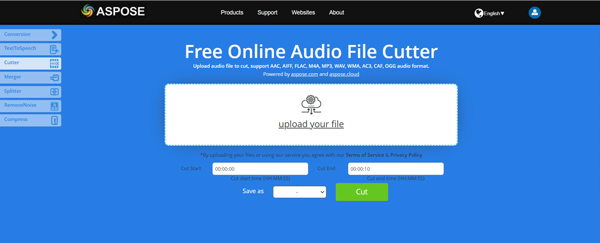
steg 2Nu måste du ange den specifika starttiden och sluttid för att trimma WAV-filen. Du kan välja ett lämpligt utdataformat från rullgardinsmenyn för Spara som. Klicka därefter på Klipp knappen för att trimma din WAV-fil online gratis. När ditt ljud har bearbetats, klicka på Hämta hem nu för att spara den på din enhet.
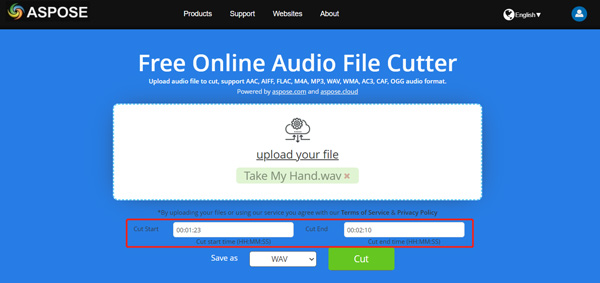
Aspose Audio Cutter har ingen inbyggd mediaspelare. Så du måste spela upp din WAV-fil med en spelare för att se till ljudlängden du vill klippa. Visst kan du använda en annan onlineljudskärare som Clideo, Kapwing eller Media.io för att enkelt dela upp en WAV-fil.
Del 3. Vanliga frågor om hur man delar upp en WAV-fil
Fråga 1. Hur trimmar du en ljudfil på en Mac?
Förutom de rekommenderade ljudtrimmarna ovan kan du också använda QuickTime Player för att gratis dela en ljudfil på din Mac. Öppna din musikfil i QuickTime Player, klicka på den övre knappen Redigera och välj sedan alternativet Trim. Nu kan du använda den här funktionen för att friklippa en ljudfil. Efter det kan du använda dess exportfunktion för att spara ditt trimmade ljud.
Fråga 2. Hur delar man upp ett ljudklipp på iPhone med iMovie?
Öppna iMovie, börja med ett nytt projekt och lägg sedan till ditt ljudklipp i det. Rulla spelhuvudet till den position där du vill dela ljudklippet, tryck på ljudfilen på tidslinjen för att markera den och visa inspektören längst ned på skärmen. Tryck på knappen Åtgärder och använd sedan Split för att trimma ditt ljud.
Fråga 3. Hur trimmar jag en WAV-fil på min Android-telefon?
Som Android-användare, när du vill klippa en WAV-fil, måste du lita på vissa tredjepartsljudskärningsappar. Du kan enkelt hitta många associerade från Google Play Butik. Du kan öppna Google Play Butik och söka efter en WAV-trimmer eller ljudskärare för att enkelt hitta dem.
Slutsats
Vi har huvudsakligen pratat om hur man delar upp en WAV-fil i detta inlägg. I allmänhet har du inte åtkomst till WAV-filer på mobila enheter som iPhone, iPad eller Android-telefoner. Så vi delar två metoder för att hjälpa dig trimma en WAV-fil på din dator eller online.